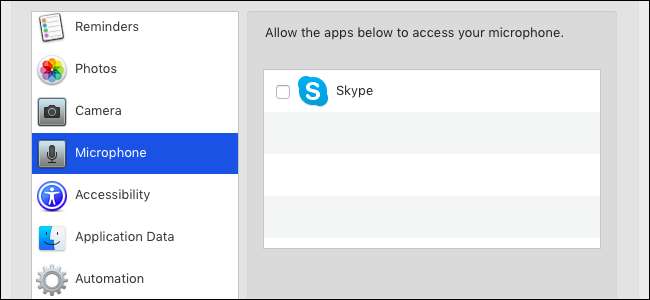
Apple adaugă mai multe protecții de confidențialitate în macOS 10.14 Mojave . Aplicațiile Mac trebuie să solicite permisiunea înainte de a accesa date precum fotografiile, e-mailurile, camera web, microfonul, calendarele și persoanele de contact. Dacă o aplicație încearcă să acceseze resursele protejate fără permisiune, se poate bloca.
Ce trebuie sa stii
macOS Mojave oferă protecție suplimentară pentru datele dvs. private. În trecut, aplicațiile care rulează pe Mac-ul tău puteau accesa o mare parte din aceste date fără să-ți ceară permisiunea. Acum, pentru a vă proteja mai bine împotriva malware-ului sau a aplicațiilor furioase care vă vizualizează datele fără permisiunea dvs., aplicațiile trebuie să solicite acces la mai multe resurse.
Acest sistem de permisiuni este similar cu cel pe iPhone-urile și iPad-urile Apple . Cu toate acestea, este puțin mai ciudat, deoarece Apple a proiectat sistemul de operare iOS mobil pentru permisiuni încă din prima zi. Pe partea MacOS, există un univers de aplicații Mac mai vechi care nu înțeleg permisiunile. Aceste aplicații presupun că au acces la aceste resurse, ceea ce poate cauza probleme.
De cele mai multe ori, nici măcar nu veți observa acest nou sistem de permisiuni și nu va trebui să vă gândiți la el. Orice probleme ar trebui să devină mai rare, pe măsură ce dezvoltatorii de aplicații își actualizează aplicațiile pentru a funcționa corect și cu macOS Mojave. Dar s-ar putea să aveți unele probleme de dinți în timp ce rulați aplicații mai vechi.
Acest lucru funcționează diferit de permisiunile standard pentru fișiere și foldere, care încă funcționează în mod tradițional. De exemplu, dacă rulați o aplicație din contul dvs. de utilizator, aceasta poate accesa numai fișiere la care are acces contul dvs. de utilizator. Dar, cu aceste permisiuni suplimentare, aplicația respectivă nu va avea acces la biblioteca dvs. foto decât dacă o permiteți în mod explicit - chiar dacă contul dvs. de utilizator are acces la biblioteca dvs. foto. Este un strat suplimentar și mai granular de restricții.
LEGATE DE: Totul nou în macOS 10.14 Mojave, disponibil acum
Ce date trebuie să solicite aplicațiile?
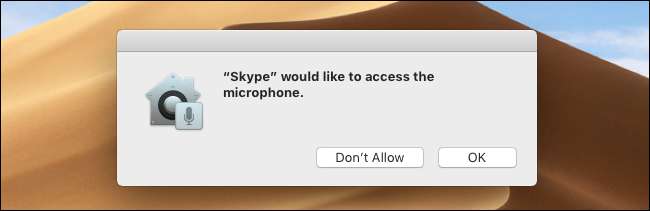
Aplicațiile trebuie să vă solicite permisiunea înainte de a accesa serviciile de localizare, contactele, calendarele, mementourile și bibliotecile dvs. foto. De asemenea, trebuie să vă obțină permisiunea înainte de a vă accesa camera, microfonul sau funcțiile de automatizare ale computerului Mac. Important, dezvoltatorul aplicației trebuie să declare aceste funcții ca parte a aplicației. Cu alte cuvinte, dacă dezvoltatorul unei aplicații nu a proiectat aplicația pentru a solicita permisiunea pentru fotografii, nu îi puteți oferi acces aplicației la fototeca dvs.
De asemenea, aplicațiile nu au, de obicei, acces la tipuri speciale de date ale aplicațiilor, inclusiv orice element din aplicația dvs. Mail, mesaje, istoricul navigării Safari, cookie-uri Safari, Backup-uri Time Machine , și Backup-uri iTunes , fără permisiunea dumneavoastră. Aceste tipuri de date speciale ale aplicațiilor sunt incluse în categoria „Date aplicații” din setările Mac. Puteți oferi acces oricărei aplicații la aceste date speciale ale aplicației. Nu există nicio modalitate prin care dezvoltatorii de aplicații să solicite acces la aceasta.
Permisiunea „accesibilitate” care permite aplicațiilor să vă controleze computerul încă există, de asemenea.
LEGATE DE: De ce unele aplicații Mac trebuie să „controleze acest computer folosind funcții de accesibilitate?”
Cum să oferiți aplicațiilor acces la date
Aplicațiile ar trebui să vă solicite atunci când vor să acceseze informații private protejate, cum ar fi fotografiile sau persoanele de contact. Este posibil să vedeți mesaje prompte atunci când o aplicație dorește să acceseze aceste date. Acceptați solicitarea pentru a oferi acces aplicației sau faceți clic pe „Nu permiteți” să o blocați.
De asemenea, puteți configura aceste restricții din fereastra Preferințe de sistem pentru Mac. De fapt, poate fi necesar să utilizați această fereastră dacă aplicația nu solicită accesul. De asemenea, puteți să vă îndreptați aici pentru a revoca permisiunea pe care ați dat-o sau a permite permisiunea pe care ați refuzat-o anterior.
Pentru a găsi aceste setări, faceți clic pe meniul Apple> Preferințe sistem> Securitate și confidențialitate> Confidențialitate.
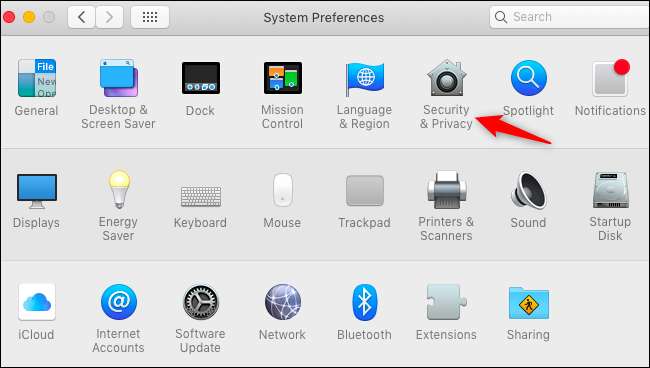
Parcurgeți categoriile de aici pentru a vedea ce aplicații instalate sunt capabile să acceseze ce tipuri de conținut. De exemplu, pentru a vedea ce aplicații pot accesa fotografiile dvs., faceți clic pe categoria „Fotografii”.
Nu puteți oferi acces unei aplicații la aceste date dacă nu le solicită. Dacă doriți să furnizați o aplicație instalată acces la biblioteca dvs. foto, dar aceasta nu apare în această listă și nu solicitați acces la biblioteca foto din aplicația însăși, nu există nicio modalitate de ao adăuga. Dezvoltatorul trebuie să declare această capacitate în aplicație și să lanseze o actualizare.
Cu toate acestea, puteți oricând să exportați o fotografie din biblioteca dvs. și să o salvați într-un folder neprotejat, cum ar fi folderele Documente sau Desktop, și apoi să o deschideți într-o altă aplicație.
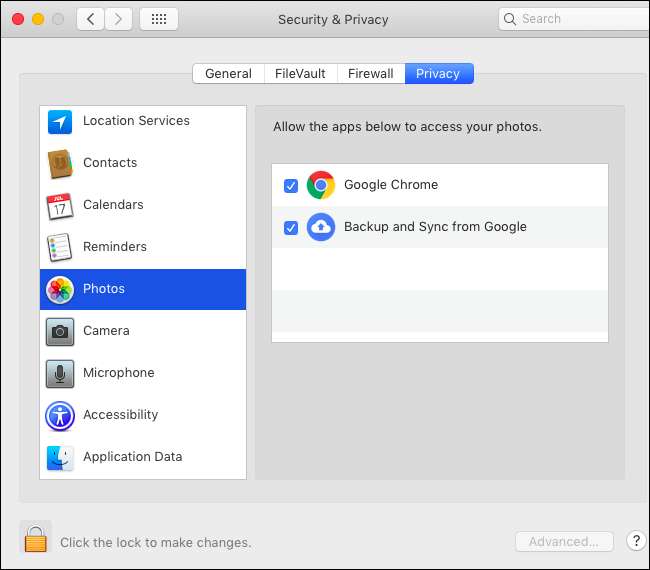
Pentru a alege ce aplicații pot accesa diverse alte date ale aplicației, faceți clic pe categoria „Date aplicație”. Mai întâi, faceți clic pe pictograma de blocare și introduceți parola. Apoi puteți face clic pe butonul „+” pentru a adăuga orice aplicație instalată în această listă, oferindu-i acces la datele aplicației, cum ar fi e-mailul dvs., mesajele, istoricul, cookie-urile și copiile de rezervă.
Nu există nicio modalitate prin care aplicațiile să solicite acces la aceste date sau să declare că le pot gestiona. Trebuie să accesați acest panou și să le adăugați manual la listă dacă au nevoie de acest acces. De exemplu, este posibil să trebuiască să veniți aici și să oferiți accesul instrumentelor de sistem la datele aplicației dvs. dacă acestea trebuie să funcționeze cu aceste foldere protejate.
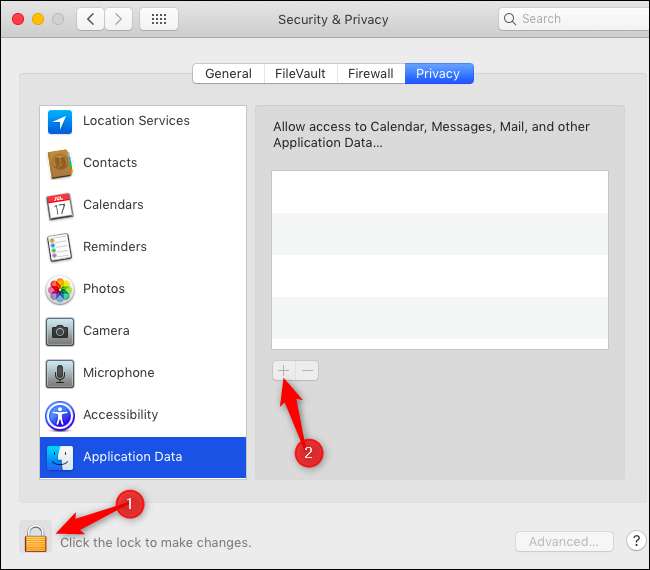
Ce trebuie să faceți dacă aplicațiile se blochează sau nu pot vedea fișierele
Două probleme pot apărea dacă o aplicație nu are acces la o resursă și încercați să o accesați. Aplicația s-ar putea să se blocheze pur și simplu, deoarece macOS Mojave o oprește pentru că încearcă să facă ceva care nu este permis.
În alte cazuri, macOS Mojave nu va permite aplicației să vadă datele. De exemplu, puteți încerca să deschideți un folder protejat numai pentru a vedea conținutul acestuia ca gol și gol.
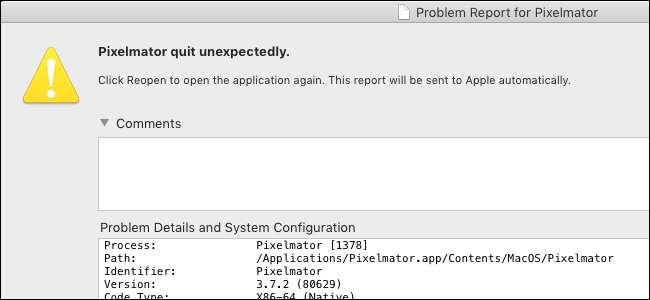
Dacă aplicația se blochează sau nu poate accesa datele, dar nu solicită accesul, accesați panoul de securitate și confidențialitate și dați aplicației acces la categoria de date, dacă este posibil.
Dacă trebuie să accesați un fișier într-o locație protejată, copiați-l într-o locație neprotejată. De exemplu, dacă aveți un atașament de e-mail pe care doriți să îl deschideți, accesați Mail și salvați atașamentul într-un folder, cum ar fi folderele Documente sau Desktop, care nu sunt protejate. Dacă doriți să accesați o fotografie din biblioteca dvs. de fotografii, exportați o copie a fotografiei în Documente sau desktop.
Dacă aplicația trebuie să acceseze un tip de date, dar nu îi puteți oferi acces la aceste date, contactați dezvoltatorul aplicației și informați-l pe dezvoltator. Este probabil o problemă pe care dezvoltatorul aplicației trebuie să o remedieze. Problemele ar trebui să devină mai puțin frecvente pe măsură ce dezvoltatorii își actualizează aplicațiile pentru Mojave.

Mulțumim companiei Eclectic Light pentru că ne-a atras atenția Protecțiile de confidențialitate ale Mojave și ce vor utilizatorii de Mac Trebuie să știu despre.







